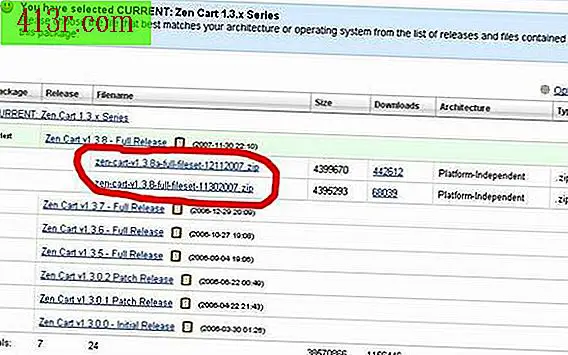Come configurare il controllo widow / orphan in Microsoft Word

Microsoft Word 2007
Passaggio 1
Apri il tuo documento in Microsoft Word. Se non hai ancora iniziato a scrivere, puoi configurare il controllo widow / orphan prima di iniziare. Se hai già iniziato a scrivere, seleziona tutto il testo prima di procedere.
Passaggio 2
Seleziona il menu "Start". Nella sezione "Paragrafi", fai clic sulla casella a destra di "Paragrafo". Apparirà una finestra di dialogo.
Passaggio 3
Fai clic sulla scheda "Interruzioni di linea e paragrafi". Cerca "Widow / Orphan Control" in alto, sotto "Paginazione". Clicca sulla casella a sinistra. Se c'è un segno di spunta nella casella, il controllo widow / orphan è attivo e Word assicurerà che non ci siano linee separate dai loro paragrafi. Se non ci sono segni di spunta nella casella, il controllo è disattivato.
Passaggio 4
Fai clic su "OK" quando hai effettuato le selezioni. I tuoi paragrafi dovrebbero ora essere configurati nel modo desiderato.
Microsoft Word 1997-2003
Passaggio 1
Apri il tuo documento in Microsoft Word. Se non hai ancora iniziato a scrivere, puoi configurare il controllo vedova / orfano prima di iniziare. Se hai già iniziato a scrivere, seleziona tutto il testo prima di procedere.
Passaggio 2
Fai clic sul menu "Formato", quindi su "Paragrafo".
Passaggio 3
Fai clic sulla scheda "Interruzione di pagina e pagina". Cerca "Widow / Orphan Control" in alto, sotto "Paginazione". Clicca sulla casella a sinistra. Se c'è un segno di spunta nella casella, il controllo widow / orphan è attivo e Word assicurerà che non ci siano linee separate dai loro paragrafi. Se non ci sono segni di spunta nella casella, il controllo è disattivato.
Passaggio 4
Clicca su "OK" quando hai effettuato le selezioni. I tuoi paragrafi dovrebbero ora essere configurati nel modo in cui li hai voluti.